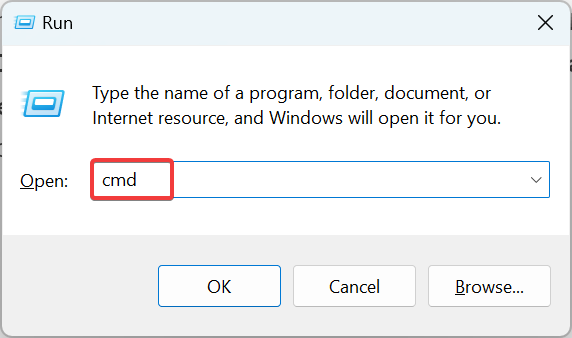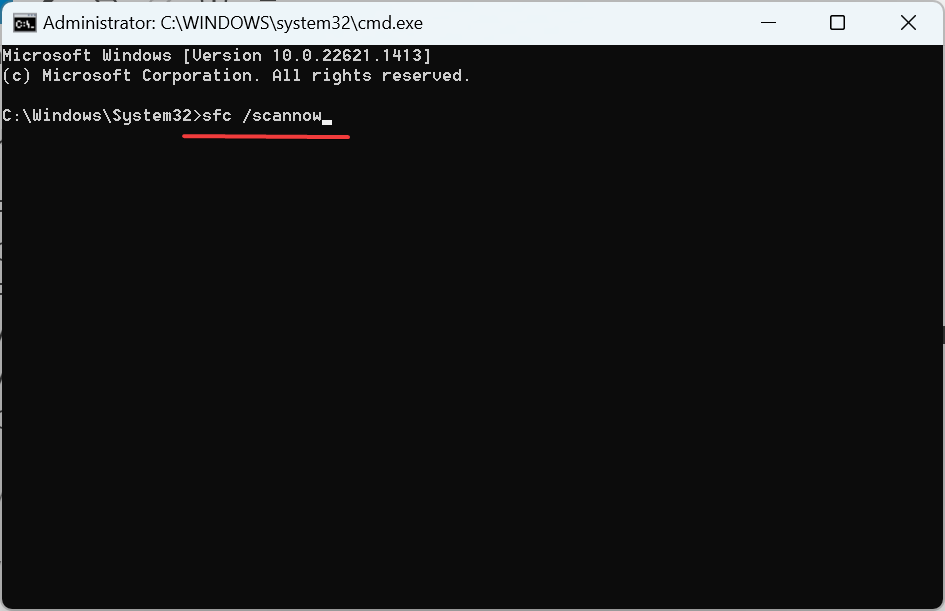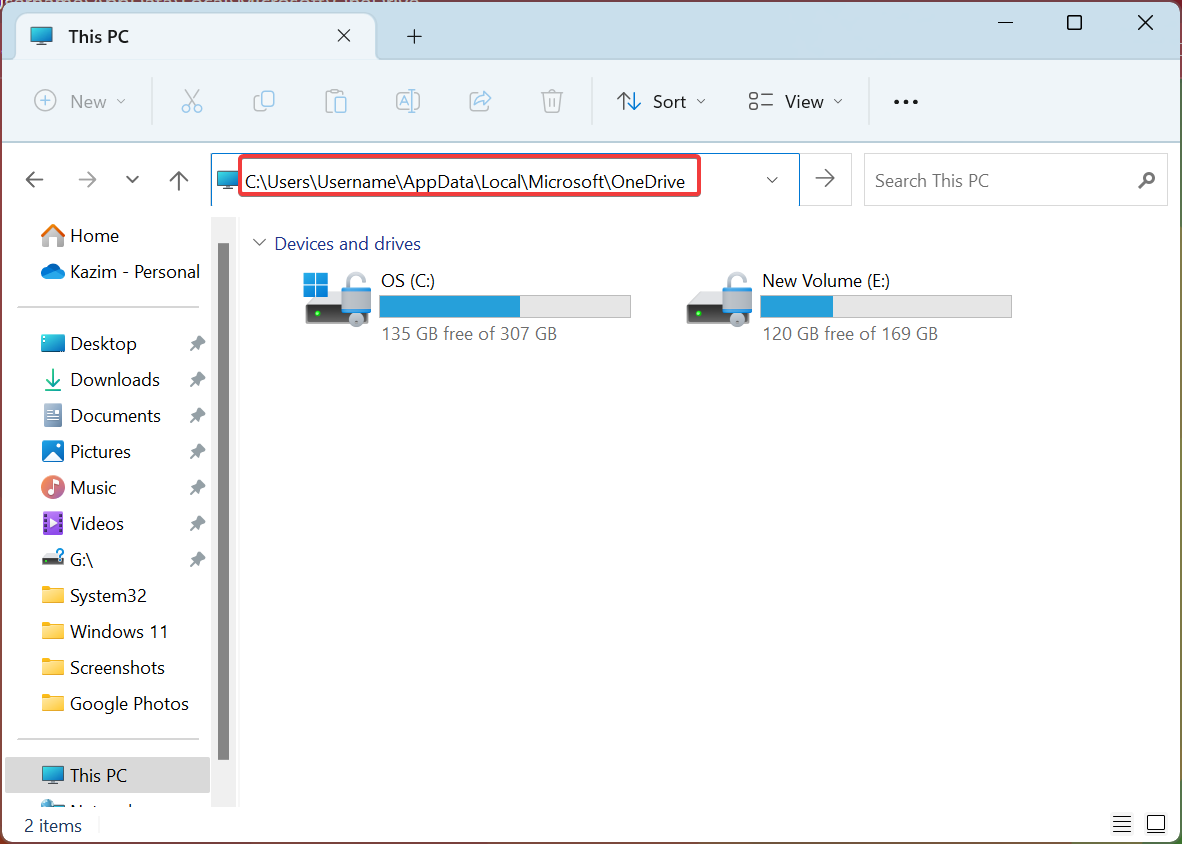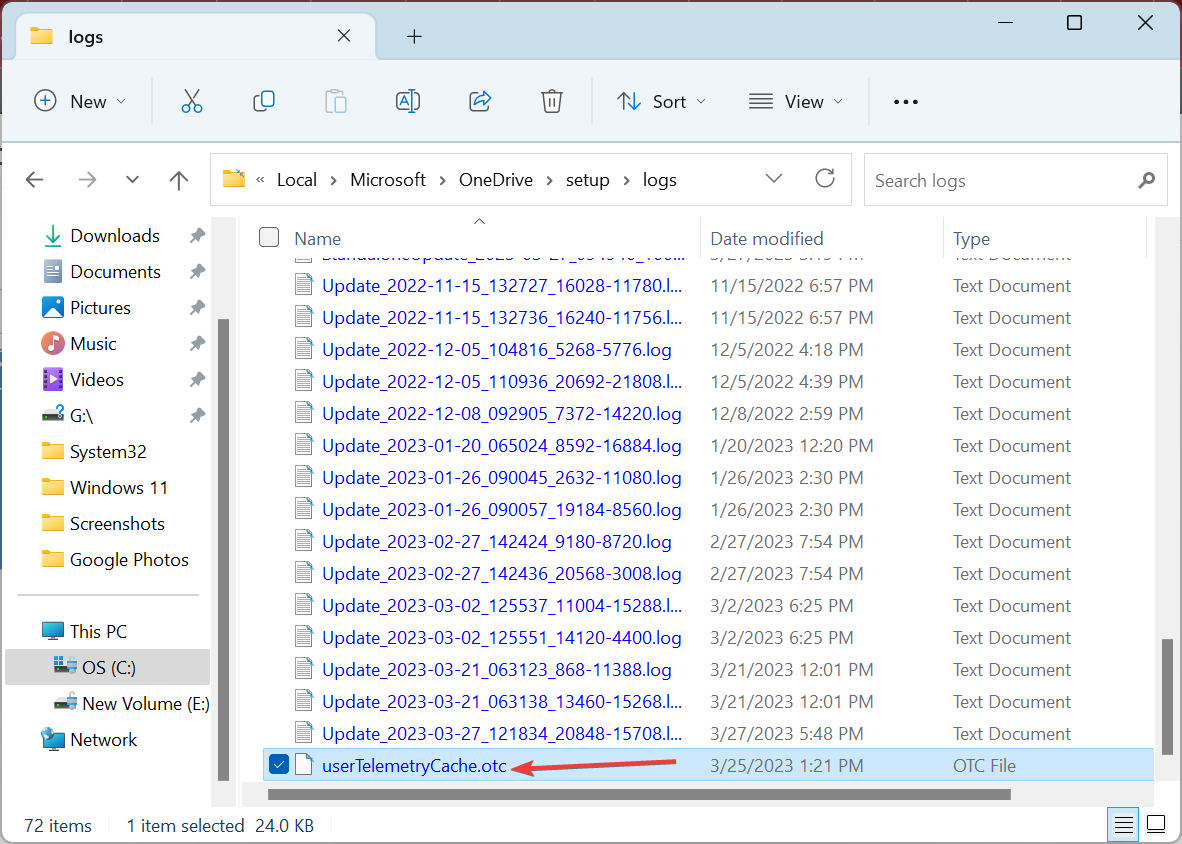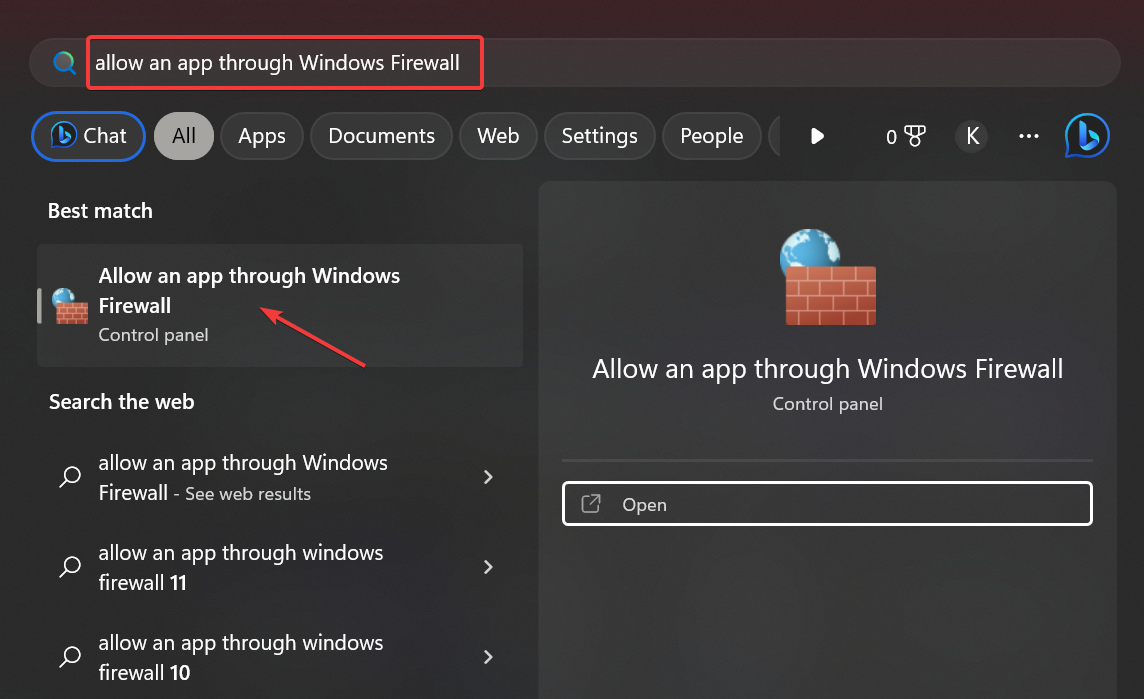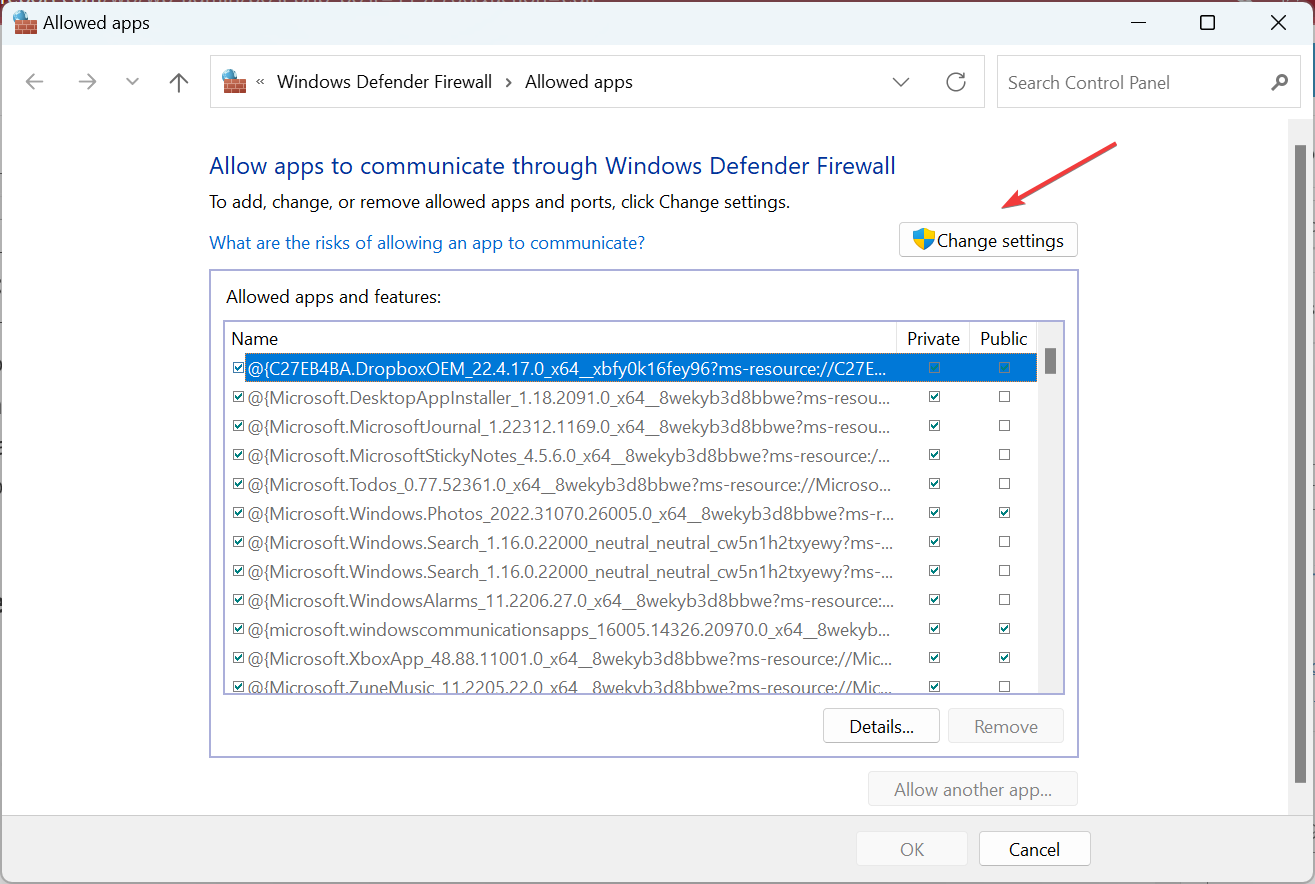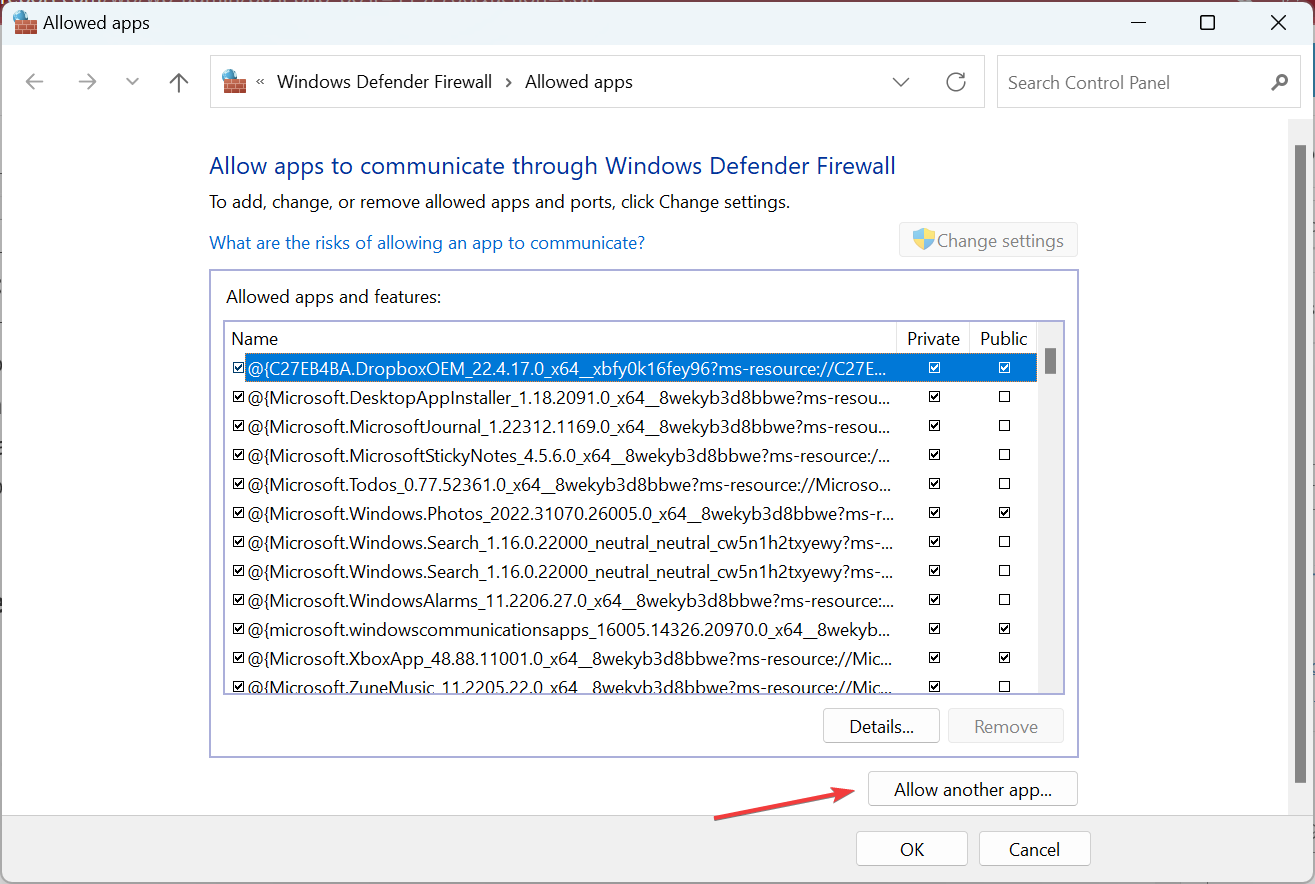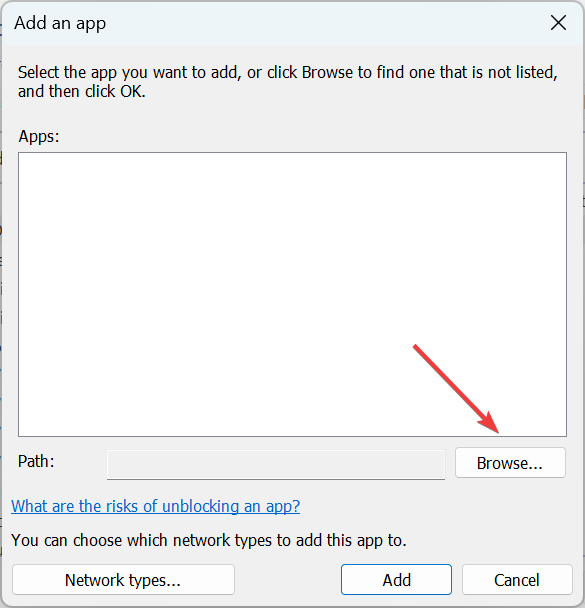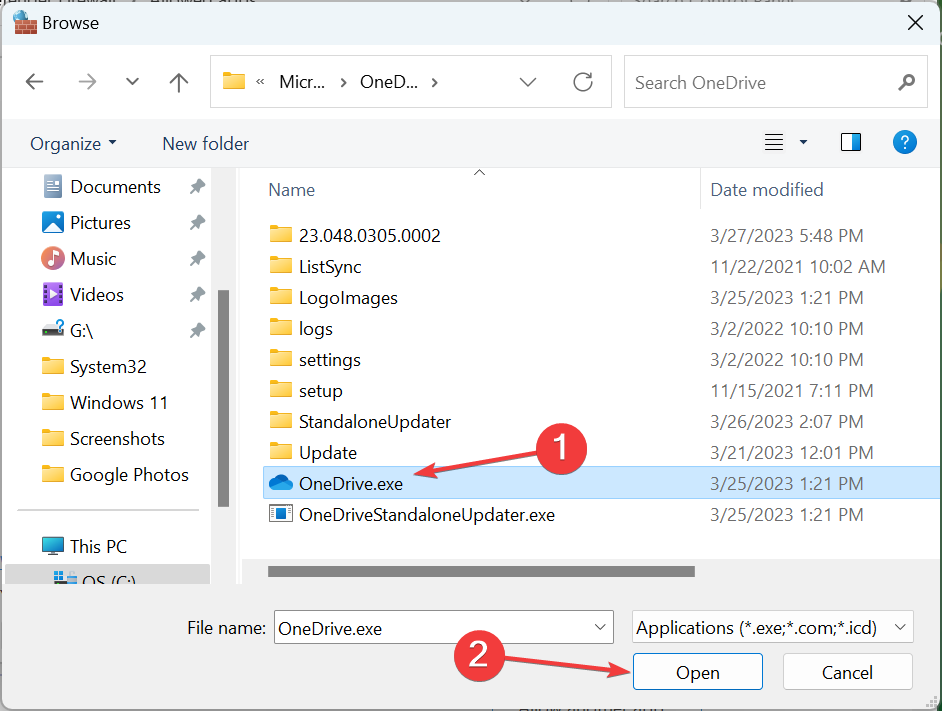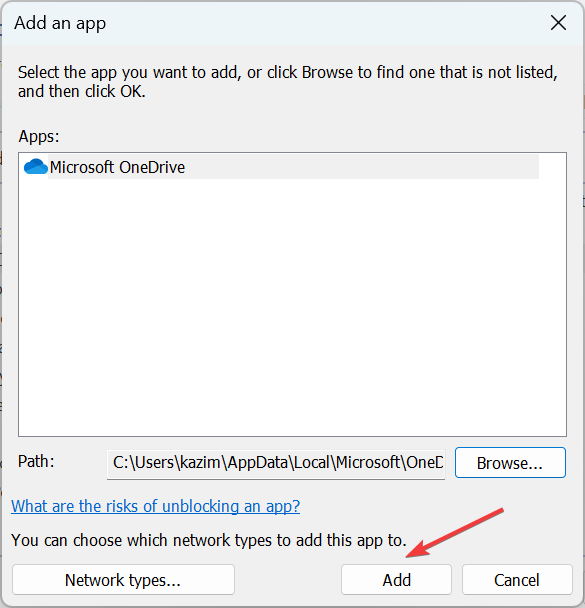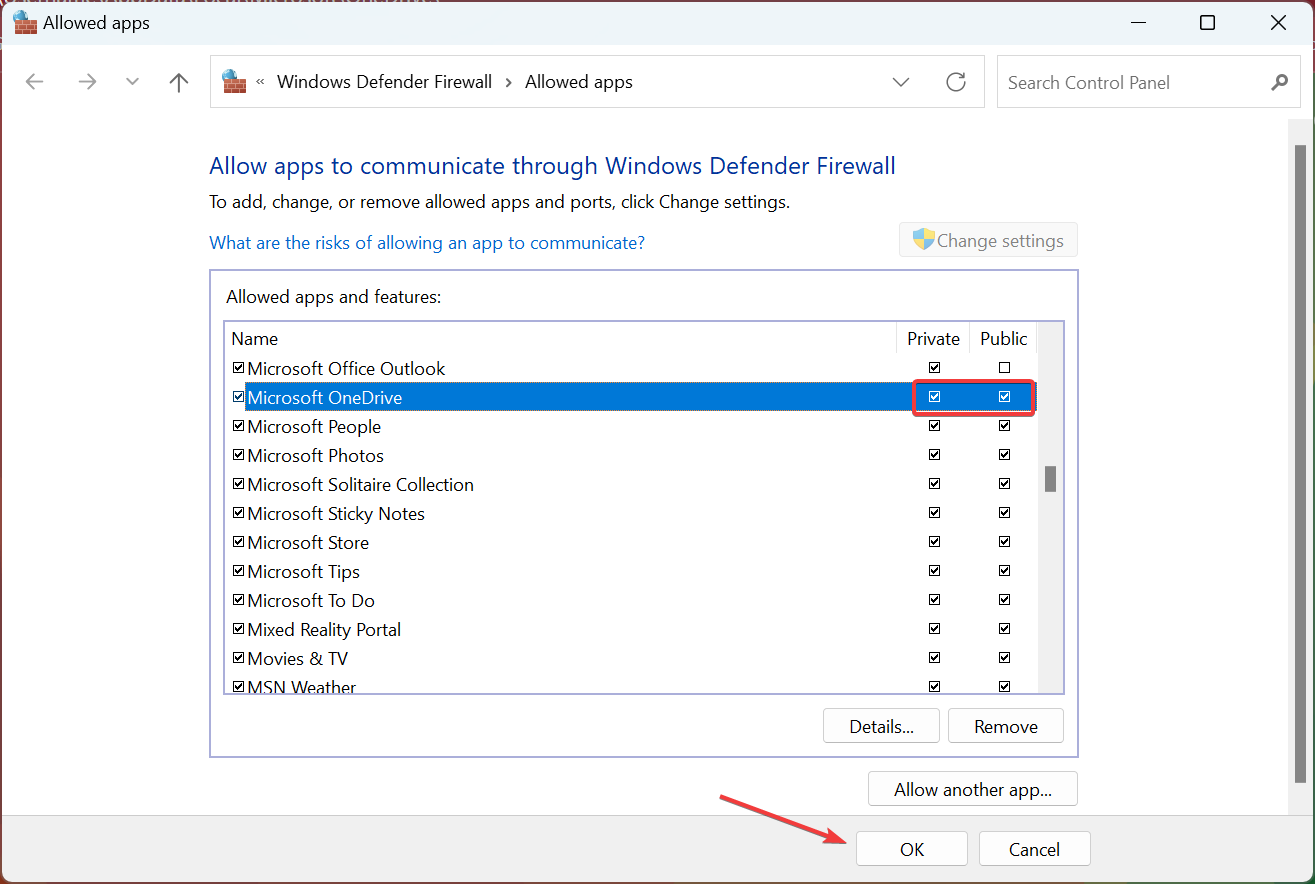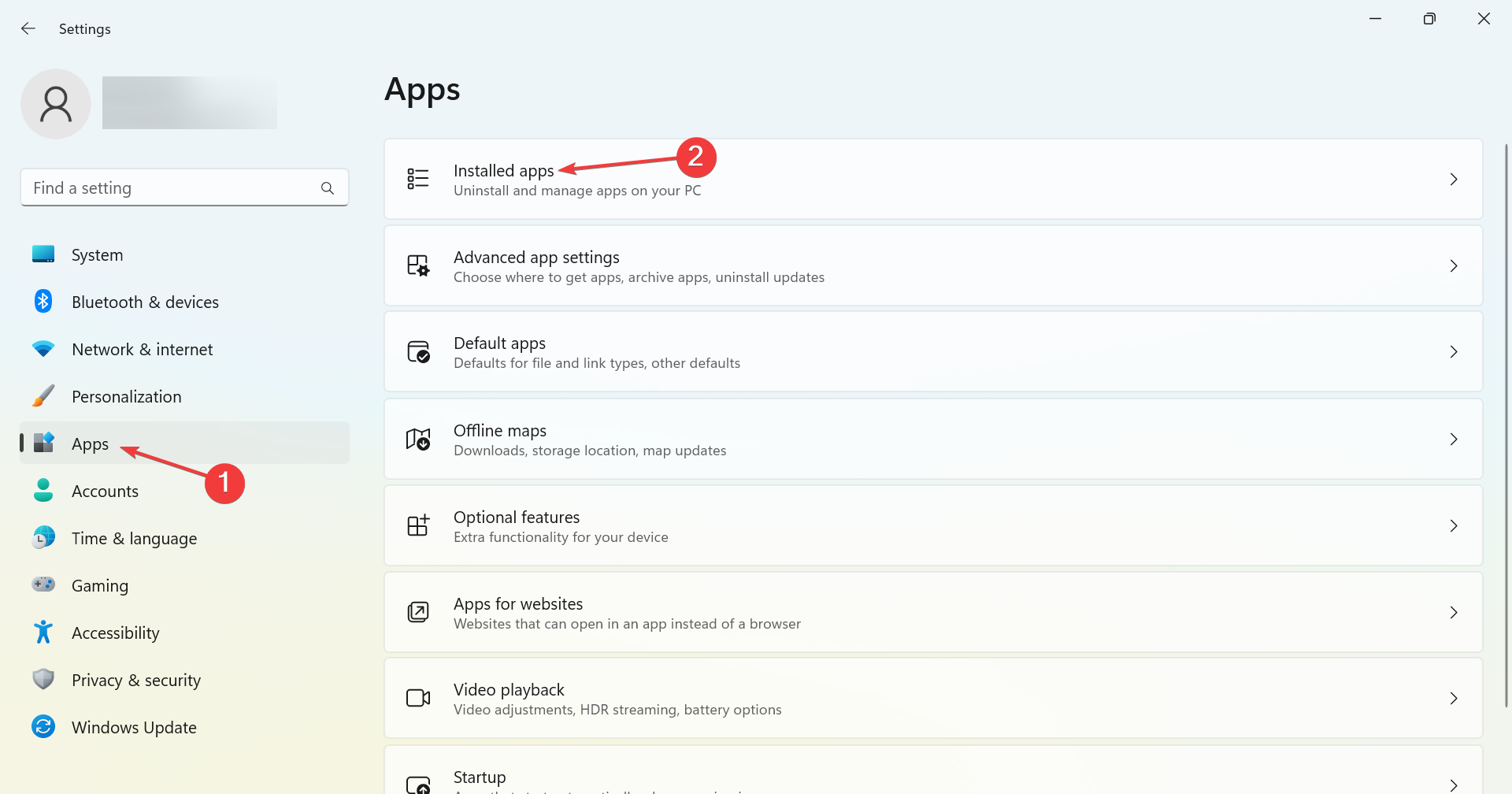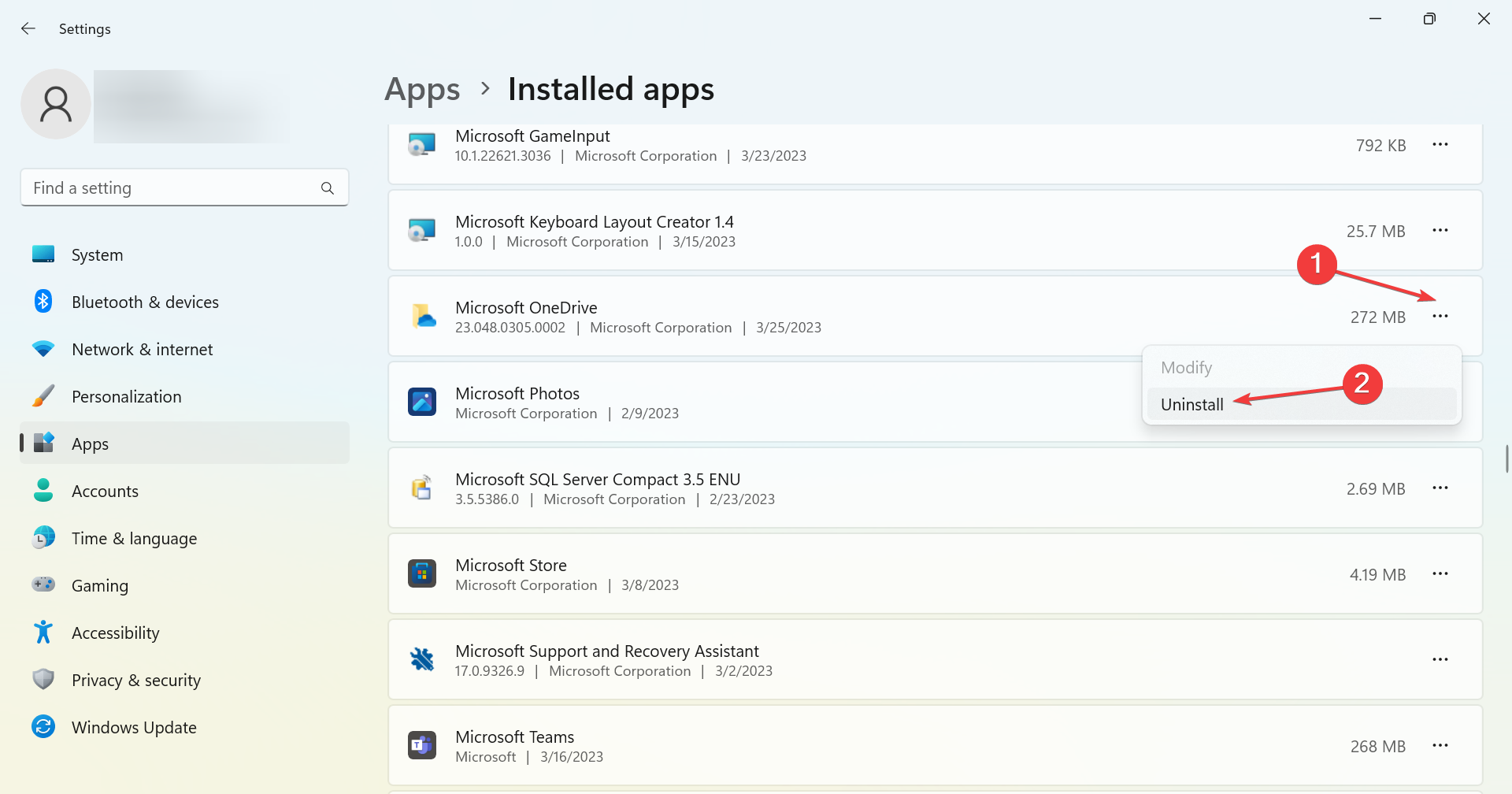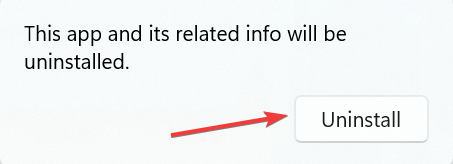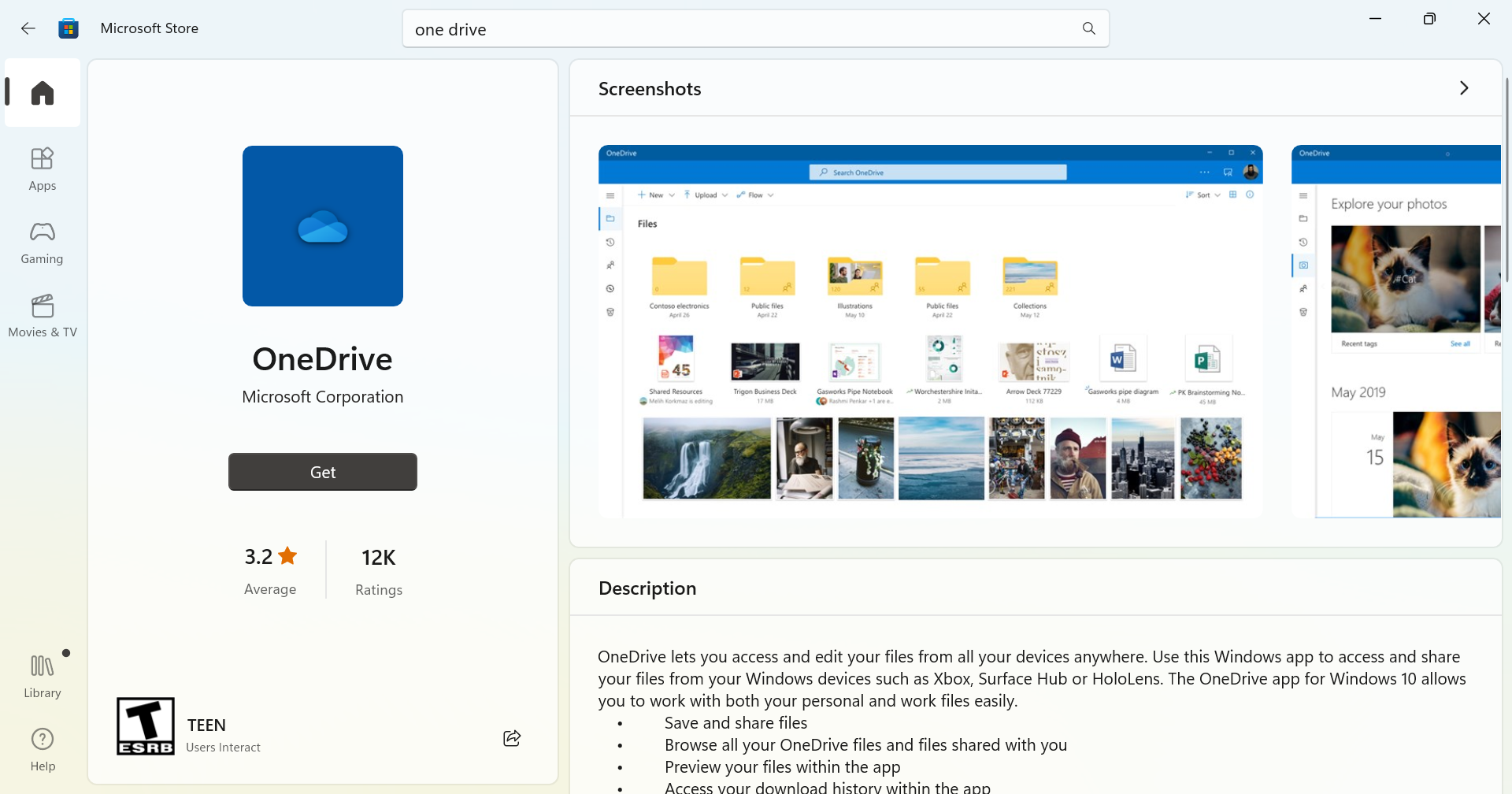Codice Errore OneDrive 0x8004def5 - Come Risolverlo
5 min. read
Published on
Key notes
- Se vedi il codice di errore 0x8004def5, non sarai in grado di accedere normalmente al tuo account OneDrive.
- Il problema sorge a causa di un’installazione errata, file di sistema corrotti o problemi con il servizio stesso.
- L’approccio principale dovrebbe essere quello di verificare le impostazioni di sicurezza dell’ISP e del router, aggiornare il sistema operativo o svuotare la cache di OneDrive, tra le altre soluzioni.
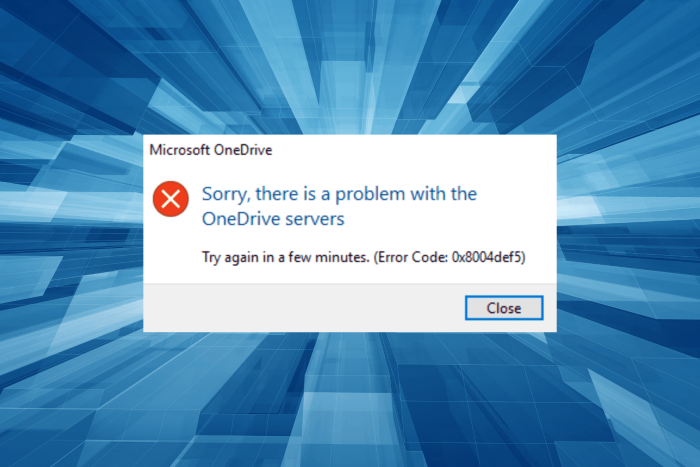
OneDrive è un servizio di archiviazione cloud affidabile e spesso la prima scelta della maggior parte degli utenti Windows.
Ma molti, negli ultimi tempi, hanno riferito di aver visto il codice di errore OneDrive 0x8004def5 in Windows.
Il problema potrebbe interessare qualsiasi account OneDrive. Esistono rapporti in cui un account OneDrive aziendale ha funzionato mentre uno personale no, o addirittura viceversa.
Quindi, scopriamo tutto sul problema e su come far funzionare le cose.
Qual è il codice di errore 0x8004def5 in OneDrive?
L’errore viene visualizzato quando gli utenti tentano di accedere o accedere a OneDrive e impedisce lo stabilimento della connessione.
E ha principalmente a che fare con un problema che riguarda l’utente. Ecco i motivi principali per cui potresti riscontrare il codice di errore OneDrive 0x8004def5:
- Scarsa connettività Internet: la velocità Internet lenta è un motivo comune per cui gli utenti riscontrano l’errore, quindi l’approccio principale dovrebbe essere quello di verificarlo.
- File di sistema corrotti: quando l’installazione del sistema operativo presenta file di sistema corrotti, è probabile che vengano visualizzati errori con OneDrive e altre applicazioni native.
- Impostazioni di rete configurate in modo errato: un software di sicurezza o alcune misure di privacy sulle impostazioni dell’ISP o del router potrebbero anche portare al codice di errore OneDrive 0x8004def5.
- Il servizio OneDrive non è attivo: sebbene si verifichi raramente, è probabile che il servizio OneDrive non sia attivo e, in questo caso, i problemi vengono risolti automaticamente entro poche ore.
Come posso correggere il codice di errore OneDrive 0x8004def5?
Prima di andare avanti, ecco alcuni suggerimenti rapidi, trucchi e controlli da eseguire:
- Riavviare il computer.
- Assicurati che OneDrive sia disponibile e configurato sul tuo PC.
- velocità Internet lenta in Windows.
- Verifica che il servizio OneDrive sia in esecuzione tramite la pagina dedicata all’integrità dei servizi Microsoft oppure potresti utilizzare un servizio affidabile come Downdetector.
- Installa eventuali aggiornamenti di Windows in sospeso.
- Disattiva l’antivirus, il firewall o la VPN, se uno dei due è configurato e in esecuzione.
- Controlla le impostazioni del tuo ISP o del router e assicurati che il Controllo genitori sia disabilitato e che OneDrive ( https://www.onedrive.live.com/ ) sia aggiunto all’elenco delle eccezioni.
- Assicurati di aver effettuato l’accesso con un account Microsoft sul PC e non con un account locale.
Se nessuna funziona, vai alle soluzioni elencate di seguito.
1. Esegui la scansione DISM e SFC
- Premi Windows + R per aprire Esegui, digita cmd e premi Ctrl + Maiusc + Invio.
- Fai clic su Sì nel prompt dell’UAC.
- Incolla i seguenti tre comandi singolarmente e premi Invio dopo ciascuno:
DISM /Online /Cleanup-Image /CheckHealthDISM /Online /Cleanup-Image /ScanHealthDISM /Online /Cleanup-Image /RestoreHealth - Una volta terminato, esegui il seguente comando per la scansione SFC:
sfc /scannow
Se sono i file di sistema corrotti da incolpare per il codice di errore OneDrive 0x8004def5 , l’esecuzione dello strumento DISM e la scansione SFC (System File Checker) dovrebbero risolvere il problema.
Un’alternativa ancora più semplice alla soluzione di cui sopra sarebbe uno strumento specializzato in grado di riparare automaticamente i file corrotti individuando i componenti sani come sostituti.
2. Elimina la cache di OneDrive
- Premi Windows + E per aprire Esplora file, incolla il seguente percorso nella barra degli indirizzi sostituendo il nome utente con il nome dell’account corrente e premi Invio:
C:UsersUsernameAppDataLocalMicrosoftOneDrivesetuplogs - Individua i file userTelemetryCache.otc e userTelemetryCache.otc.session, selezionali e premi il tasto Elimina.
- Scegli la risposta appropriata se viene visualizzata una richiesta di conferma.
3. Inserisci OneDrive nella whitelist in Windows Firewall
- Premi Windows + S per aprire Cerca, digita Consenti un’app tramite Windows Firewall e fai clic sul risultato della ricerca pertinente.
- Clicca su Modifica impostazioni in alto.
- Ora fai clic su Consenti un’altra app.
- Fai clic su Sfoglia.
- Passa al seguente percorso in cui Nome utente è il nome del profilo corrente in Windows:
C:UsersUsernameAppDataLocalMicrosoftOneDrive - Seleziona il programma di avvio di OneDrive.exe e fai clic su Apri.
- Fai clic su Aggiungi.
- Ora assicurati che le caselle di controllo Privato e Pubblico accanto a OneDrive siano selezionate, quindi fai clic su OK per salvare le modifiche.
Questo è tutto! Se il firewall blocca il programma e attiva il codice di errore OneDrive 0x8004def5 , l’aggiunta di un’eccezione farà il lavoro.
4. Reinstalla OneDrive
- Premi Windows + I per aprire Impostazioni, scegli App dal riquadro di navigazione e fai clic su App installate a destra.
- Individua OneDrive, fai clic sui puntini di sospensione accanto ad esso e fai clic su Disinstalla.
- Ancora una volta, scegli Disinstalla nella richiesta di conferma.
- Riavvia il computer affinché le modifiche diventino effettive.
- Ora avvia Microsoft Store, cerca OneDrive e scarica l’applicazione.
- Una volta terminato, avvialo e segui le istruzioni visualizzate sullo schermo per completare la configurazione.
La colpa potrebbe anche essere di file mancanti o di un’installazione iniziale non corretta. In questo caso, reinstallare OneDrive dovrebbe correggere il codice di errore 0x8004def5.
Dopo aver corretto l’errore, consulta alcuni suggerimenti rapidi per migliorare le prestazioni di Windows e rendere il sistema operativo più veloce che mai.
Per qualsiasi domanda o per condividere una soluzione con noi, commenta qui sotto.